Oglas
Raspberry Pi je izvrsno računalo, ali njemu nije uvijek najprikladniji uređaj. Ako nemate stalno priključen zaslon, vjerojatno mu pristupate putem SSH, VNC ili RDP VNC, SSH i HDMI: Tri mogućnosti pregleda vašeg Raspberry PiRaspberry Pi je izvanredno malo računalo, ali može potrajati dosta vremena da ga postavite i povežete s monitorom. Čitaj više .
Ali što ako nemate odgovarajući zaslon? Kako ćete ga koristiti? Jedno rješenje je korištenje Android tableta (ili pametnog telefona) kao zaslona Raspberry Pi.
Što djeluje, a što ne
Želite li postaviti svoj Android uređaj kao zaslon za svoj Raspberry Pi? Jednostavnije je nego što mislite.
Sve što trebate je da su oba uređaja na istoj mreži, tipkovnica i miš spojeni na Raspberry Pi (ožičen preko USB-a ili bežično) i postolje za vaš Android uređaj koji će ga koristiti kao a monitor.
Ovo djeluje.
Nažalost, ono što ne djeluje je izravno povezivanje zaslona vašeg tableta s Raspberry Pi. Ni GPIO ni DSI port nisu kompatibilni s prikazima tableta. To znači da je korištenje zaslona i starog tableta za zaslon Raspberry Pi nemoguće. Čak i ako uspijete spojiti uređaje, neće biti ugodnih slika. (Možda će vam trebati i novi Raspberry Pi!)

Držimo se mogućnosti koje djeluju. Evo što će vam trebati:
- Raspberry Pi 3 (starije verzije su u redu, ali trebat će im bežični mrežni sklop)
- Android tablet
- Stalak za tablete ili prikladna futrola
- Tipkovnica (vjerovatno vam neće trebati miša, zahvaljujući dodirnom zaslonu tableta)
- Pristup bežičnoj mreži
Korištenje Android tableta kao zaslona za Raspberry Pi
Na raspolaganju su vam dvije mogućnosti za korištenje Android tableta ili telefona kao zaslona za vaš Raspberry Pi.
- RDP: Microsoftov protokol udaljene radne površine
- VNC: Virtualna mrežna veza
Svaka od ovih opcija može pružiti potpuni pristup vašem Raspberry Pi-u putem Androida. Srećom, nijedno nije teško postaviti. Oboje su testirani s Raspberry Pi 3, ali trebali bi raditi sa starijim verzijama, uključujući Pi Zero.
Za upotrebu bilo kojeg od ovih rješenja morat ćete osigurati da vaši Raspberry Pi i Android tablet budu na istoj mreži. Neće raditi ako nažalost Android uređaj koristite kao bežičnu pristupnu točku. U tom scenariju trebala bi vam dva Android uređaja; jedan za WAP, a drugi za prikaz.
Za obje opcije vrijedi provjeriti da li je na vašem Raspberry Pi najprije uključen SSH. To će "postavljanje bez glave" učiniti jednostavnijim, omogućavajući vam konfiguraciju RDP-a i VNC-a s računala. Tada možete uspostaviti vezu sa svog Android uređaja.
SSH možete omogućiti na tri načina:
- Pomoću naredbenog retka: upotrijebite zaslon raspi-config i odaberite Napredne mogućnosti> SSH> OK. Ponovno pokrenite kada se od vas zatraži.
- Preko radne površine Raspbian: idite na Postavke> Konfiguracija Raspberry Pi> Sučelja i odaberite SSH. Klik u redu potvrditi.
- Kad je Pi isključen, izvadite SD karticu i otvorite je u pregledniku datoteka radnog računala. U direktoriju za pokretanje napravite novu datoteku pod nazivom "ssh", bez proširenja datoteke. Sigurno izvadite karticu i zamijenite je u vašem Raspberry Pi. Kad ga uključite, SSH će biti omogućen.
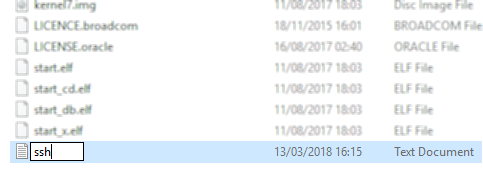
Možete se povezati sa svojim Raspberry Pi putem SSH putem aplikacije poput PuTTY za Windows 4 jednostavna načina za korištenje SSH-a u sustavu WindowsSSH je de facto rješenje za siguran pristup udaljenim terminalima na Linuxu i ostalim sustavima sličnim UNIX-u. Ako imate udaljeni SSH poslužitelj kojem želite pristupiti, morat ćete preuzeti SSH klijent ... Čitaj više . Korisnici Linuxa i macOS-a mogu uspostaviti SSH veze putem terminala Vodič za početnike za postavljanje SSH-a na Linuxu i testiranje vaše postavkeJedan od najvažnijih Linux alata za učenje je SSH jer možete upravljati različitim strojem kao da izravno sjedite za njim. Provest ćemo vas kroz osnovnu instalaciju. Čitaj više . Morat ćete znati IP adresu vašeg Raspberry Pi, koju možete pronaći unošenjem
ifconfig wlan0Zapišite IP adresu jer će vam je trebati kasnije.
Povežite Android s Raspberry Pi putem RDP-a
Prvo pokušajmo s RDP-om. Ovo je bolja opcija, jer s daljinskim uređajem možete učiniti više. Primjerice, grafički intenzivne sesije pokrenut će se putem RDP-a, ali mogu se boriti s VNC-om. Linux ima vlastiti RDP softver, poznat kao xrdp.
Trebat će vam:
- RDP softver instaliran na vašem Raspberry Pi
- RDP aplikacija na vašem Android uređaju
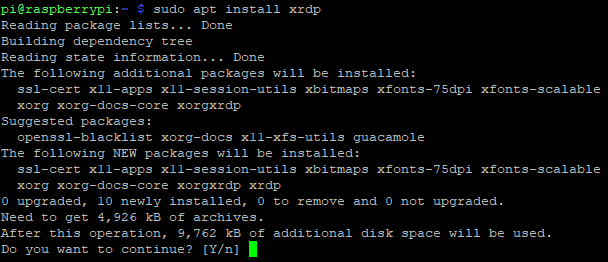
Spajate li se na Raspberry Pi putem SSH-a, unesite sljedeće da biste ažurirali popis paketa i instalirali xrdp.
sudo apt update. sudo apt instalirati xrdpZatim pronađite RDP aplikaciju za Android. Microsoft Remote Desktop je dobra opcija.
preuzimanje datoteka: Microsoft Remote Desktop za Android (Besplatno)
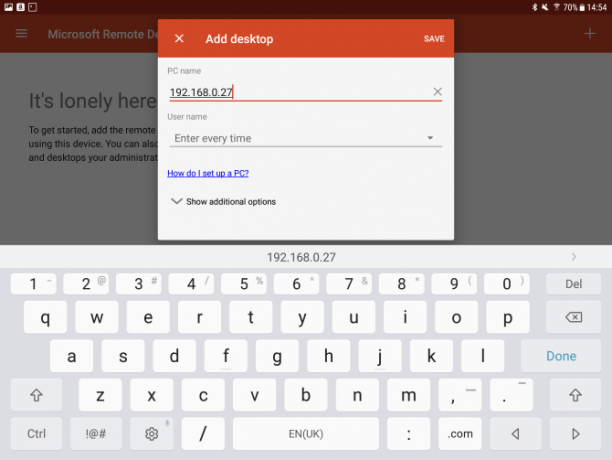
Pokrenite aplikaciju, dodirnite ikonu + gumb, odaberite Desktop, i upišite naziv računala vašeg Raspberry Pi. To može biti ime glavnog računala (obično "raspberrypi") ili IP adresa. Pod polje Korisničko ime, možete unijeti svoje vjerodajnice za svaku vezu (Unesite svaki put) ili stvoriti račun u aplikaciji (Dodajte korisnički račun). Dostupne su i neke dodatne mogućnosti, ali u ovoj fazi vam neće trebati pristupiti.
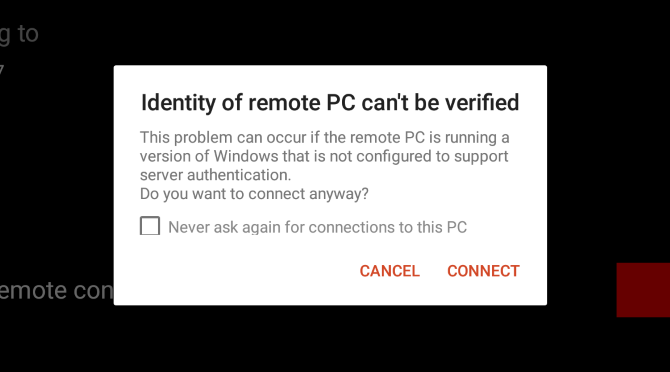
Klik Uštedjeti kad završite kako biste dodali vezu u svoju zbirku. Kad ste spremni za uspostavljanje veze, dodirnite pločicu. Bit ćete upozoreni da daljinsko računalo nije moguće provjeriti, ali to je zbog vašeg Linuxovog operativnog sustava Pi. Sigurno kliknete Spojiti.

Tada ćete vidjeti zaslon za prijavu za xrdp. Jednostavno unesite svoje uobičajeno korisničko ime i lozinku Raspberry Pi računa (zadano je pi: malina, ali trebali biste promijeniti ove Osiguravanje vašeg malina Pi: od lozinke do vatrozidaSvatko može upotrijebiti Google za pronalaženje zadanog korisničkog imena i lozinke vašeg Raspberry Pi. Ne dajte uljezima ovu priliku! Čitaj više ) i kliknite u redu.
Dodajte VNC vezu za daljinski pristup
Druga vam je mogućnost korištenje VNC softvera na uređaju Raspberry Pi i Android kako biste dobili pristup radnoj površini. Ako je spojena tipkovnica, osjećat ćete se kao da ste spojeni izravno na pi!
VNC je popularna opcija za daljinsko povezivanje s Raspberry Pi s računala, ali kako to funkcionira na Androidu?
Da bi ovo uspjelo, trebat će vam:
- VNC poslužiteljski softver instaliran na Raspberry Pi 3
- Softver za pregledavanje VNC-a instaliran na vašem Android uređaju
Kad ste spremni, instalirajte VNC poslužitelj. Iako se Raspbian Stretch operativni sustav isporučuje s instaliranim RealVNC-om, nije pouzdan kao TightVNC, koji ovdje koristimo, i odavno je favorizirani od Pi entuzijasta Postavite VNC na Raspberry Pi za daljinsko upravljanje s bilo kojim računalom ili telefonomMožete imati puno radno sučelje Raspberry Pi sa bilo kojim povezivanjem monitora, tipkovnice ili miša. Sada kada najnovija inačica Raspbian-a uključuje RealVNC poslužitelj, to je lakše nego ikad prije. Čitaj više . Na pi-je ažurirajte svoja spremišta, a zatim instalirajte TightVNC Server:
sudo apt update. sudo apt instalirati čvrstvncserverPričekajte da se ovo dovrši, a zatim upotrijebite naredbu
tightvncserverza konfiguriranje VNC veze.
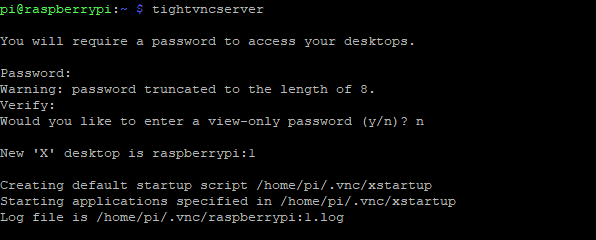
Obično je automatizirano, iako će se od vas tražiti da unesete lozinke; ne zaboravi ovo! Zapišite IP adresu sesije.
Zatim pronađite VNC klijenta za Android. Dostupno je nekoliko, VNC Viewer iz RealVNC-a je savršen.
preuzimanje datoteka: VNC preglednik za Android
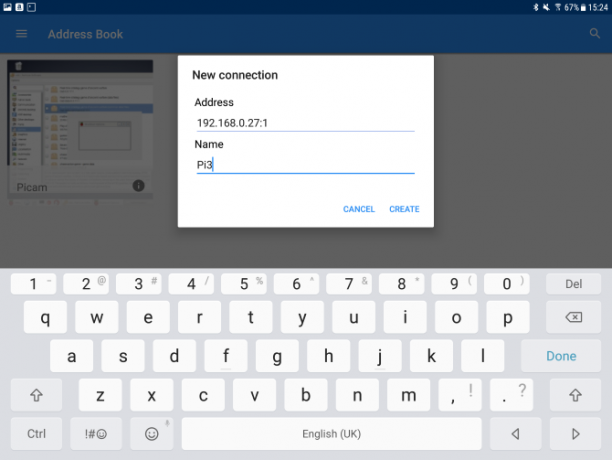
Kad je aplikacija instalirana i Pi je podignuta, otvorite VNC Viewer i kliknite + za stvaranje nove veze pomoću IP adrese i broja sesije. Na primjer, pomoću mrežne konfiguracije u prethodnom odjeljku možete ući
192.168.10.21:1IP adresu ovdje slijedi broj sesije. Obratite pažnju na opcije koje se pojavljuju na desnoj strani kad kliknete Stvoriti.
Ako odlučite nastaviti, bit ćete obaviješteni da je veza nekodirana. Prihvatite vezu (trebali biste biti sigurni u kućnoj mreži) i zatim unesite lozinku. Klik Nastaviti kad budete spremni i veza će se otvoriti. Kada ste spremni prekinuti vezu, kliknite x.
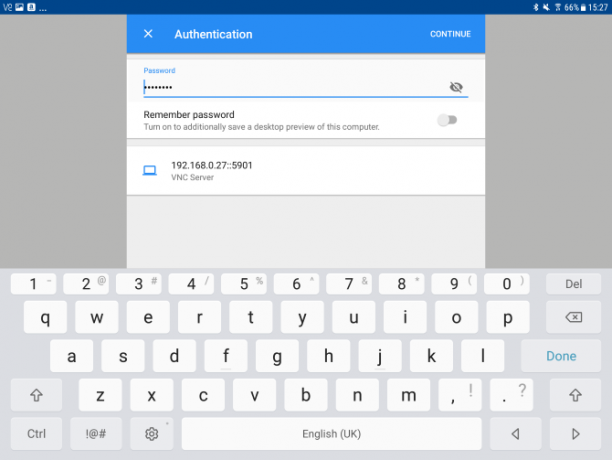
Kad se to od vas zatraži, unesite lozinku i uživajte u pristupu vašem Raspberry Pi putem tipkovnice i vašeg Android tableta!
Dodajte jednostavan zaslon Raspberry Pi s Androidom
Korištenje Android tableta kao zaslona za Raspberry Pi izvrstan je način korištenja starog uređaja. Jednostavno je postavljanje, i dok baterija ostaje napunjena, trebala bi biti pouzdana. Također možete pogledati ove zgodne načina za napajanje maline Pi za prijenosne projekte.
Što je još bolje, s tipkovnicom i mišem te praktičnim punjačem baterije imate priliku učiniti vaš Raspberry Pi u potpunosti prijenosnim. Internetska veza putem Android 4G veze također se može pokazati neprocjenjivim. A kombiniranje Raspberry Pi-a s dodirnim zaslonom tableta pruža vam još veću prenosivost. Krenite dalje s našim vodičem do napravite vlastiti Android tablet s Raspberry Pi.
Želite znati više o korištenju vašeg Raspberry Pi? Pogledajte naše neslužbeni priručnik Raspberry Pi Raspberry Pi: Neslužbeni udžbenikBez obzira jeste li trenutni vlasnik Pi-a koji želi naučiti više ili ste potencijalni vlasnik ovog uređaja veličine kartice, ovo nije vodič koji želite propustiti. Čitaj više .
Christian Cawley je zamjenik urednika za sigurnost, Linux, DIY, programiranje i objašnjene tehnologije. On također proizvodi stvarno korisni podcast i ima veliko iskustvo u podlozi za radnu površinu i softver. Christian koji je suradnik časopisa Linux Format, Christian je majstor koji proizvodi Raspberry Pi, ljubitelj Lego i ljubitelj retro igara.